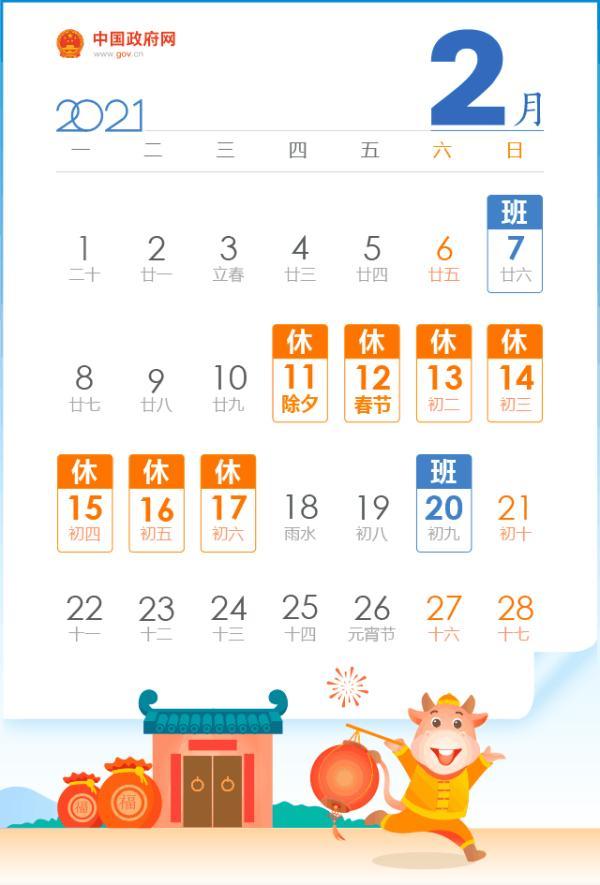excel表格多个工作表内容汇总(快速将同一工作簿中的工作表名称整理成目录)
应用场景
下图工作簿中有多个工作表,我们想将红色方框标注的几个工作表名称整理成目录列表,放在工作簿最左侧的工作表"案例目录"中,有没有什么便捷的方法呢?下面我们一起来看一下。

1.在"案例目录"工作表中,选中要存放工作表名称的起始单元格A2,在"数据"选项卡"获取和转换"功能组中单击"新建查询"按钮,在弹出的下拉列表中依次单击"从文件"-"从工作簿"。


2.在弹出的"导入数据"对话框中,找到对应的工作簿,单击选中,单击对话框下方的"导入"按钮。

3.接下来会弹出"导航器"窗格,单击选中列表中带文件夹图标的工作簿"工作表目录制作.xlsx",再单击下方的"加载"按钮,在下拉列表中选择"加载到"。

4. 在弹出的"加载到"对话框中,在"选择应将数据上载到哪里"下面选择"现有工作表""$A$2",最后单击"加载"按钮。

5.返回"案例目录"工作表,可见所有工作表名称已经全部按顺序出现在A列中了。最后,我们再将表格最下面5行无关的表信息以及右侧多余的3列数据删除即可。


免责声明:本文仅代表文章作者的个人观点,与本站无关。其原创性、真实性以及文中陈述文字和内容未经本站证实,对本文以及其中全部或者部分内容文字的真实性、完整性和原创性本站不作任何保证或承诺,请读者仅作参考,并自行核实相关内容。文章投诉邮箱:anhduc.ph@yahoo.com